
サウスカロライナ州ボタニーベイプランテーションのボーンヤードビーチ。 Macphun IntensifyCreativeKitで編集。
私の写真哲学は、シャッターボタンを押すだけで写真を撮ることから始まりますが、それだけではありません。映画が王様だった頃、私は暗室で多くの時間を過ごし、暗室のテクニックを学び、習得し、作品を印刷しました。デジタル時代の到来とともに、これらのプロセスはデジタル暗室に移行しました。常によりスマートに作業するためのものであり、難しくはありません。私は、画像の編集作業を少し簡単にするために、Photoshopでプラグインを使用することがよくあります。私は画像編集用のスープからナッツまでのソリューションを提供するプラグインスイートの大ファンなので、MacphunがCreative Kit 2016をリリースしたとき、試してみることに興奮しました。
注: すべてのMacphun製品はMac専用です。
MacphunのCreativeKit2016には、PhotoshopまたはLightroom用の6つのプラグインが含まれています。これは、色やコントラストの調整から白黒変換、不要な要素の削除、シャープネス、ノイズリダクションまで、画像編集のすべての側面を処理できる包括的なコレクションです。 6つのモジュールは、Intensify、Tonality、Snapheal、FX Photo Studio、Focus、およびNoiselessです。それぞれの機能を理解するために、それぞれについて個別に説明します。 Macphun Creative Kitは、その名前が示すように、Macユーザー専用であり、現在Macphunで129ドル(USD)で販売されています
CKを強化する
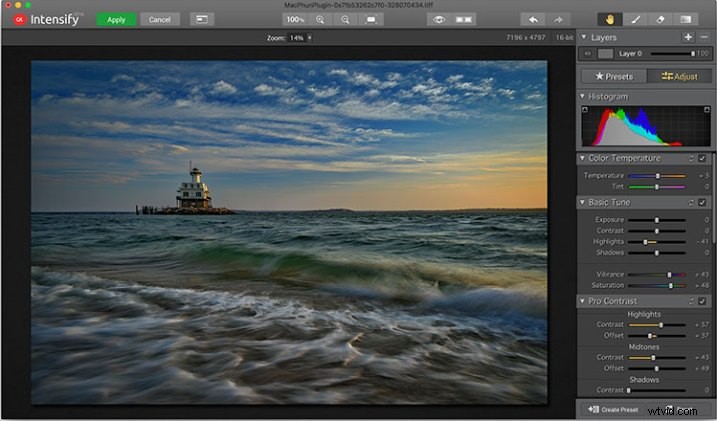
MacphunIntensifyCKアプリケーションウィンドウ。
Macphun Intensifyは、TopazAdjustと同じようにプラグインです。色温度や彩度から、コントラスト、構造、詳細まで、すべてを調整できます。 Intensifyを開くと、画像が画面の中央に表示され、右側にツールバーが表示されます。ツールバーは、プリセットと手動調整を交互に切り替えることができます。
プリセットのリストは、アーキテクチャ、白黒、クリエイティブ、ディテールエンハンスメント、イメージチューン、ランドスケープ、ソフトのグループに分類されます。各グループ内には、メイングループの主題に関連するプリセットのリストがあります。たとえば、Landscape内には、Aerial Photo Enhance -2、Gloomy Day、Natural Enhance、Structured Scape、およびWarmDayがあります。プリセットを選択すると、下に量スライダーが表示されるので、画像に適用する量を調整できます。すべてのスライダーを手動で調整して、プリセットを好みに合わせて調整することもできます。
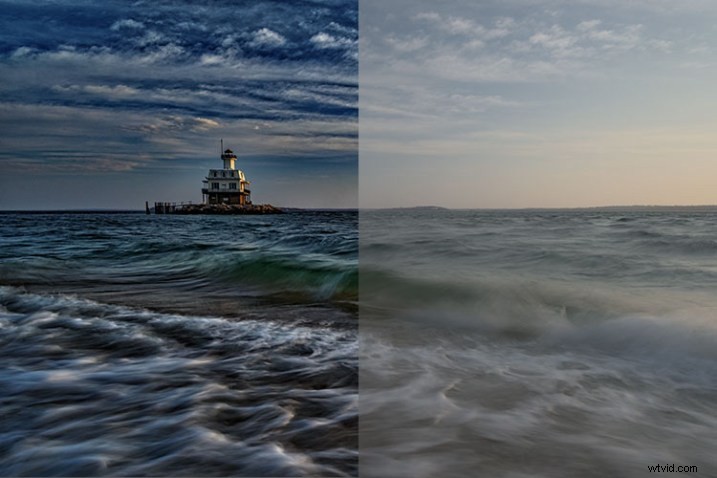
MacPhun Intensifyで編集された画像の、前(右)と後(左)の比較。
プリセットの多くは手間がかかることがわかりましたが、手動で調整するのは簡単で、単にプリセットをクリックするよりもはるかに満足のいく結果が得られました。 Intensifyの詳細については、MacPhunIntensifyProソフトウェアレビューを参照してください。 Macphun Intensify CKは新しいバージョンですが、コントロールとプリセットはほぼ同じであり、AndrewGibsonはそれらを分解する優れた仕事をしています。
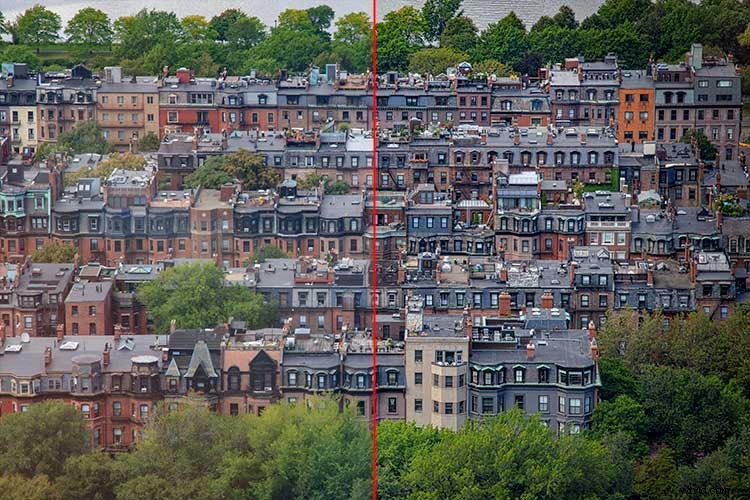
CKを強化する前(左)と後(右)
Snapheal CK
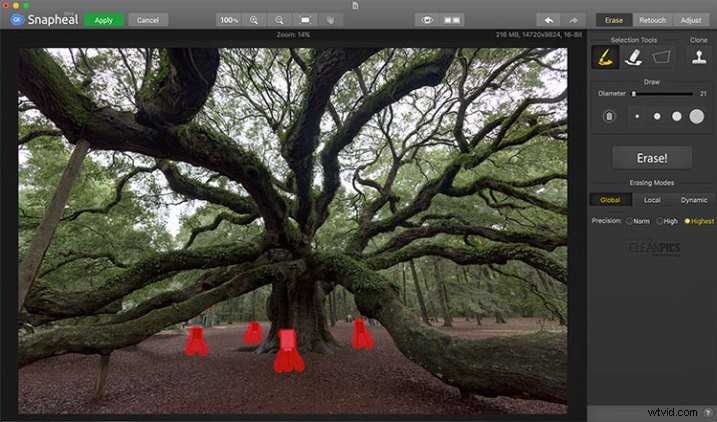
MacphunSnaphealCKアプリケーションウィンドウ。
Snapheal CKは、このコレクションの最高峰かもしれません。ステロイドのヒーリングブラシまたはクローンスタンプについて考えてみてください。SnaphealCKはそのようなものです。 Snapheal CKは、シーンから不要なオブジェクトを削除するための驚くほど簡単な方法です。 Snapheal CKを開くと、右側にツールパネルがあり、上部にメニューバーがあります。ズームおよび移動ツール、削除したオブジェクトを示す眼球アイコン、比較ボタン、前後に移動する矢印、最後に–消去、レタッチ、または調整が表示されます。これらは、さまざまなモードです。上部の選択ツールは、ペイントブラシ、消しゴム、およびマーキー選択です。クローンスタンプツールもあります。
Snapheal CKで画像を取得したら、消去モードを選択すると、ペイントブラシまたはマーキーツールを使用して、シーンから削除するオブジェクトを選択できます。選択したオブジェクトの上に赤いマスクが表示されます。ペイントブラシのサイズは、スライダーまたはキーボードのブラケットキーを使用して調整できます。削除したくない領域にペイントする場合は、消しゴムツールを選択して、ペイントした領域を消去するだけです。

MacphunSnaphealCKを使用する前の画像。シーン内の標識を移動することは許可されていなかったため、クローンを作成する必要がありました。
選択ツールの下には、ブラシサイズ、多角形またはフリーマーキーなどの各ツールのオプションと、クローンスタンプ、直径、柔らかさ、不透明度のオプションがあります。オプションの下には、消去として明確にマークされた非常に大きなボタンがあります。消去ボタンの下には、グローバル、ローカル、ダイナミックの3つの消去モードと、標準、高、最高の3つの精度オプションがあります。
選択したら、消去ボタンを押すだけで、SnaphealCKが機能します。待っている間、ステータスバーにはさまざまな興味深い事実が表示され、楽しませてくれます。 16GBのRAMを搭載した2015MacbookProでも、その処理には数分かかります。プロセスが終了した後、結果が好みに合わない場合は、消去モードを他のモードのいずれかに変更してみてください。それぞれの動作は少し異なり、異なる結果を生成します。精度設定についても同じことが言えます。

MacphunSnaphealCKで編集した後の同じ画像。標識やその他の不要なオブジェクトは削除されました。
レタッチモードは消去モードと同様に機能しますが、消去する代わりに、選択した領域の色やコントラストなどを調整できます。調整モードも同様ですが、選択した領域で作業する代わりに、画像全体をグローバルに調整します。
レタッチモードと調整モードがなくても、Snapheal CKのオブジェクト削除モードは、私の本の入場料に見合う価値があり、何らかの理由で画像からオブジェクトを複製または削除する必要があるたびに時間を節約できます。
注: Lightroomを使用していて、Photoshopを購入せずに、より強力なクローン作成および修復ツールが必要な場合は、これを確認することをお勧めします。
調性CK
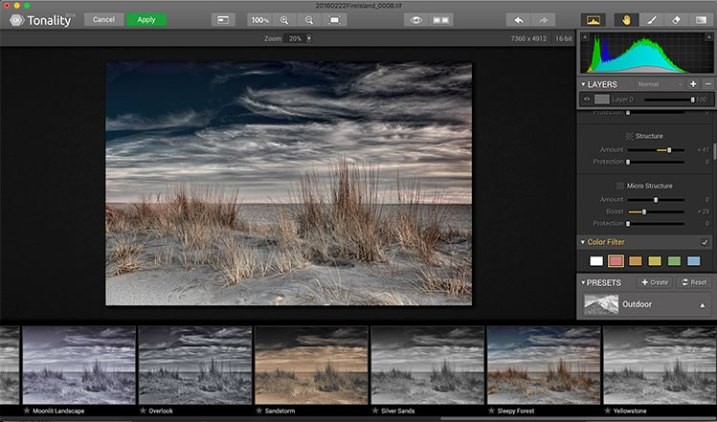
MacphunTonalityCKアプリケーションウィンドウ。
Macphunは、TonalityCKを「世界で最も先進的な白黒写真編集者」と呼んでいます。何百ものプリセットを利用でき、レイヤーで作業して画像のほぼすべてを調整できるため、その声明には多くの真実があります。
Tonality CKを開くと、メインウィンドウに画像が表示され、上部にメニューバー、右側にツールパレット、下部にプリセットプレビューバーが表示されます。右側のパレットには、次のようなすべての設定があります。レイヤー、ヒストグラムプレビュー、色温度、トーン、明快さと構造の調整スライダー、カラーフィルター、トーンカーブ、スプリットトーニング、グロー、レンズブラー、テクスチャオーバーレイ、ビネット、グレイン、フォトフレーム、レイヤープロパティ。正確に希望の外観を得るには、調整する変数がたくさんあります。これらの調整の下には、基本、アーキテクチャ、ポートレート、ドラマティック、アウトドア、ストリート、ヴィンテージ、フィルムエミュレーション、調色、HDR、お気に入りグループ、ユーザー定義プリセットのグループなど、さまざまなプリセットを選択するためのドロップダウンメニューがあります。

Macphun Tonality CKの前(左)と後(右)
レイヤーと個々の調整を使用することで、TonalityCKでクリエイティブにできる文字通り無限の組み合わせと外観があります。画像を編集する際の自由度と、さまざまな効果のあるレイヤーを作成し、必要に応じてそれらをマスクする機能が、その自由度をまったく新しいレベルに引き上げるのが本当に好きです。 Tonalityのより詳細なレビューについては、Product Review:Macphun Tonality Black and WhitePhotoEditorで詳しく説明しています。 Intensify CKと同様に、Tonality CKはレビューされたバージョンのアップデートですが、どちらも十分に類似しているため、TonalityCKを最初に使用し始めたときにレビューが役に立ちました。

ポートレートに適用された調性CK
フォーカスCK
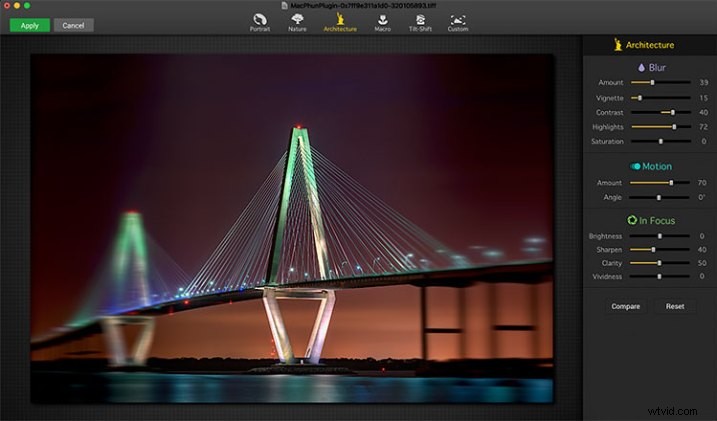
MacphunFocusCKアプリケーションウィンドウ。
Macphun Focus CKは、レンズフォーカス効果を簡単かつ迅速に作成できるプラグインです。プラグインを開いたときのインターフェースは最小限のインターフェースで、画面上部に6つのプリセットがあり、その下のメインウィンドウに画像が表示されます。プリセットは次のとおりです。Portrait、Nature、Architecture、Macro、Tilt-Shift、およびCustom。正直なところ、自然、建築、チルトシフトはすべて類似しており、ブラーはチルトシフトレンズを使用したときに作成されるものと類似しています。各プリセットには微妙な違いがあり、最も顕著なのはぼかしの角度です。これはユーザーが調整できますが、選択したプリセットに応じてわずかに異なる方法で調整されるいくつかの設定スライダーも同様です。ポートレートとマクロの設定についても同じことが言えますが、平行なぼかしフィールドの代わりに、円形のぼかしフィールドが作成されます。
プリセットを選択すると、一連のスライダーが3つのグループで画面の右側に表示されます。最初のグループはBlurです。このスライダーのセットは、ご想像のとおり、ぼやけた領域の画像を調整します。設定には、ぼかし、ビネット、コントラスト、ハイライト、彩度の量が含まれます。スライダーの次のグループはモーションです。これを使用すると、通常のブラーではなく、ブラーにモーションを追加できます。ここでは、モーションの量と角度を調整できます。スライダーの最後のグループは、画像の焦点の合った領域用であり、画像のこの領域の明るさ、鮮明さ、鮮明さ、鮮やかさを調整できます。これらのスライダーの下には、ぼかしを適用する前後を確認できる[比較]ボタンと、実行した内容が気に入らない場合に最初からやり直すことができる[リセット]ボタンがあります。
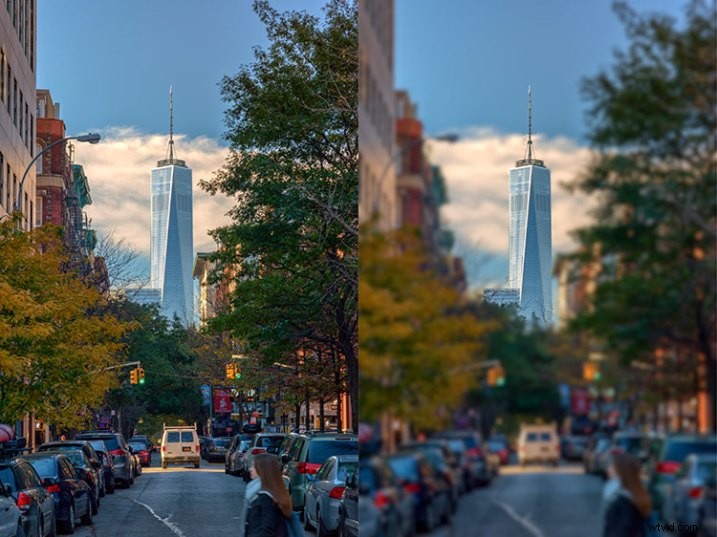
Macphun Focus CKの前(右)と後(左)。
Focus CKの最も楽しい部分は、カスタム設定です。カスタム設定では、ペイントブラシを使用して、鮮明な状態を維持したい画像の領域をマスクすることができます。ペイントすると、画像への影響がわかります。ぼかしたままにしたい領域にペイントする場合は、消しゴムツールがあります。このカスタム設定を使用すると、画像内にさまざまな外観を実際に作成できます。深さの異なる2つのオブジェクトがあり、それらをシャープにし、他のすべてをぼやけさせたいですか?問題ない。各オブジェクトをマスクし、焦点が合っていない領域のぼかしを調整して味わうだけです。
フォーカスCKの最大の欠点は、このカスタムモードにあります。マスキングしている領域を拡大して細部の作業を行うことはできません。また、ブラシが20ピクセルより小さくならないため、例の建物のアンテナなど、細部をマスキングすることは非常に困難です。その上。これらの2つの欠陥を修正できれば、個人的な仕事でFocusCKをさらに使用することができます。

ポートレートに適用されたフォーカスCK
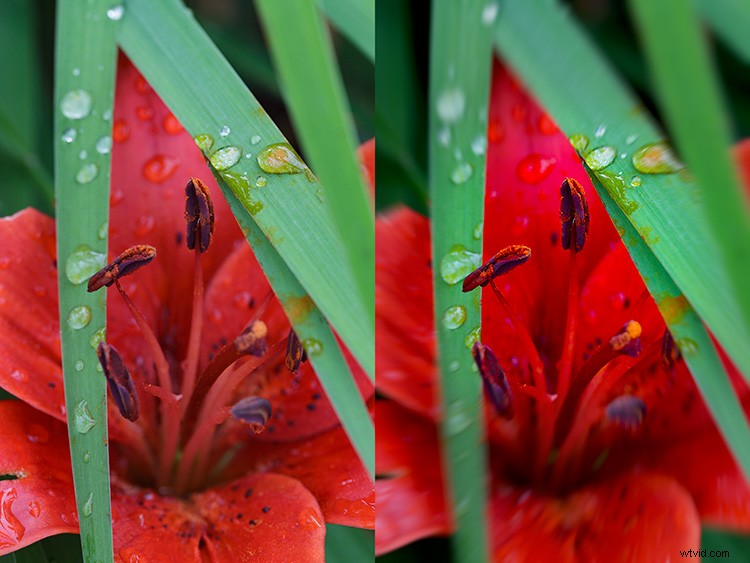
マクロ画像に適用されたフォーカスCK
ノイズのないCK
Noiseless CKは、Macphunのデジタルノイズ除去分野への参入です。 Macphun Creative Kitの他のプラグインと同様に、インターフェイスには、画像用の大きなウィンドウ、上部にあるボタンバー、右側にあるスライダーのパレットがあり、さまざまな設定を調整したり、ノイズをカスタマイズしたりできます。お好みに合わせて削減します。
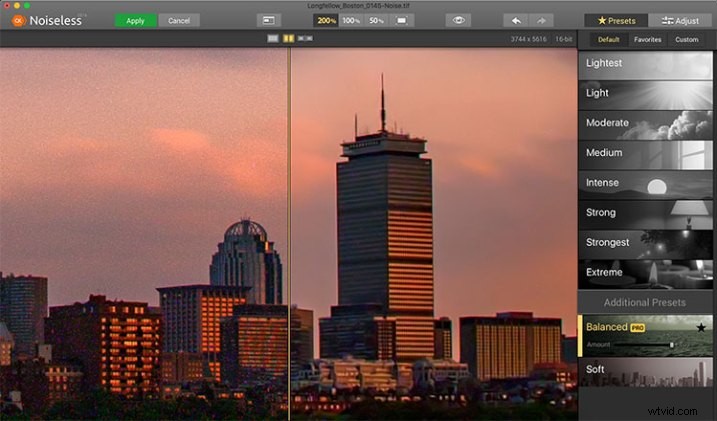
MacphunNoiselessCKアプリケーションウィンドウ。
Noiseless CKをテストするために、数年前に作成した画像を掘り出しました。これは、画像でこれまでに発生した中で最悪のノイズです。それは4分間の露出でした、そして私は長時間露光ノイズリダクションをオンにすることを怠っていました。 NoiselessCKはノイズをかなり簡単に抑えることができたことがわかりました。
ノイズレスは使い方が簡単です。 PhotoshopまたはLightroomで画像を開き、Noiselessプラグインを起動します。この画像では、画像内のノイズが大きいため、ノイズがどのように処理されるかを確認するために、最も軽いプリセットから始めました。プリセットのリストを下に向かっていくと、Strongプリセットを押すと、画像のディテールが実際に減少することがわかりました。これは避けたかったのです。 LightestからExtremeまでのプリセットに加えて、BalancedとSoftと呼ばれる2つの追加のプリセットもあります。バランス設定は、この画像で最適に機能するように見えました。その設定を使用してノイズリダクションのアプリケーションを調整するための量スライダーもあります。そこから、[調整]タブを選択し、設定を個別に調整して、満足のいく外観を得ることができます。これらの設定を保存したい場合は、将来使用するために独自のカスタムプリセットを作成できます。

Macphun Noiseless CKで編集された画像の比較前(右)と後(左)。
いくつかのプリセットを使用すると、満足しているよりも詳細が失われることがわかりましたが、[調整]タブに移動してスライダーを使い始めると、詳細を元に戻して、自分の外観を得ることができました。に満足。私が言ったように、これは私がテストするために使用していた極端な画像でした、そして私はNoiselessCKがそれで素晴らしい仕事をしたと言わなければなりません。量スライダーと個々の設定スライダーの両方を使用してノイズリダクションを調整できるため、NoiselessCKは必要なほとんどすべてを処理できるという自信があります。
FX Photo Studio CK
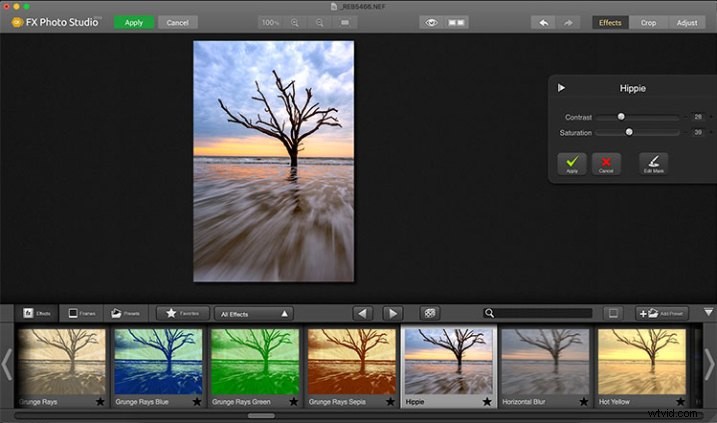
Macphun FX PhotoStudioCKアプリケーションウィンドウ
FX Photo Studio Ckは、一見比較的シンプルで簡単に見える特殊効果ジェネレーターおよびフォトエディターですが、多くのオプションを提供していません。ただし、もう少し深く掘り下げると、ここで目にする以上のものがあることがわかります。 200を超えるさまざまなエフェクトとフレームに加えて、独自のエフェクトとフレームを作成する機能を提供します。
FX Photo Studio CKで最初に画像を開くと、メインウィンドウに画像が表示され、その下にプリセットのプレビューバーが表示されます。また、上のメニューバーと、その右端にあるモードセレクターに気付くでしょう。これにより、[効果]、[切り抜き]、および[調整]から選択できます。エフェクトのプリセットには、エフェクト、フレーム、プリセットが含まれます。この場合のプリセットは、ユーザー定義のプリセットを意味します。 [効果]タブには、20グループの効果を含むドロップダウンメニューもあります。これらには、アート、白黒、ぼかし、カラーファンタジー、カラーレンズ、カラーストローク、色温度、クロスプロセス、歪み、グロー、Groovy Lo-Fi、グランジ、ハリウッドFX、色相、写真スタイル、SFX、スケッチ、対称、ビネット、そしてヴィンテージ。 [フレーム]タブを選択すると、下にフレームのプレビューが表示され、フレームのさまざまなグループを選択するためのドロップダウンメニューが表示され、アート、クラシック、グランジ&アナログ、および写真の境界線から選択できます。
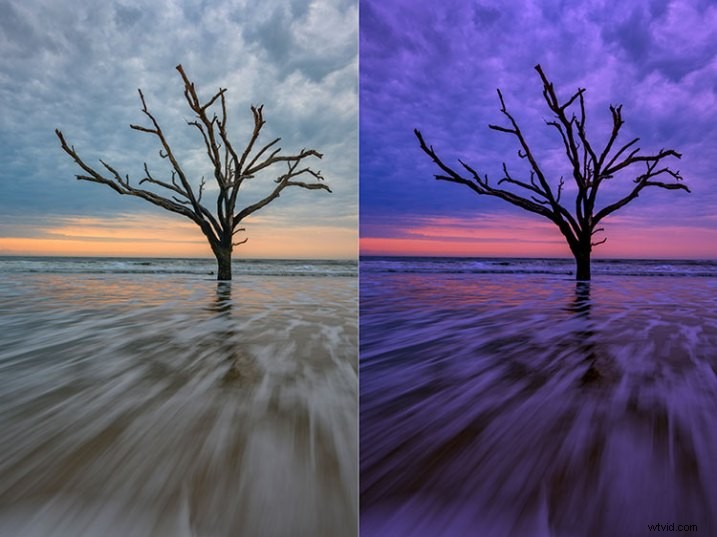
Macphun FX Photo Studio CKで編集する前の画像(右側)と編集後の画像(左側)。
正直なところ、ほとんどのエフェクトとフレームは私には魅力的ではありません。しかし、FX Photo Studio CKには、プリセットやフレームだけではありません。画像の右側には、さまざまな効果の調整があります。これらの調整は、選択した効果によって異なり、通常、効果を調整するための1つまたは2つのスライダーの最小限の制御です。 1つを選択して適用し、次に別の効果を選択して適用することにより、効果を組み合わせることができます。 FX Photo Studio CKには、Tonalityのレイヤー機能がありません。これにより、複数のエフェクトを組み合わせたり、それらを一緒に適用する方法を調整したりすることが非常に簡単になります。現在のところ、別の効果を追加する前に、ある効果にコミットする必要があります。 FX Photo Studio CKの優れた機能の1つは、画像のマスクを編集できることです。そのため、画像の必要な領域にのみ効果を適用し、他の領域では効果を非表示にすることができます。



さらに調整したい場合は、[調整]タブを選択して、温度、彩度、色相、露出、明るさ、コントラスト、シャドウ、ハイライト、シャープ、赤、緑、青などのスライダーのパレットを開きます。 Intensify CKよりも使用できるコントロールが少ないため、FX Photo Studio CKが詳細な編集に役立つかどうかはわかりませんが、画像にエフェクトやフレームをすばやく追加したい場合は、FX PhotoStudioCKを使用してください。必要なものかもしれません。
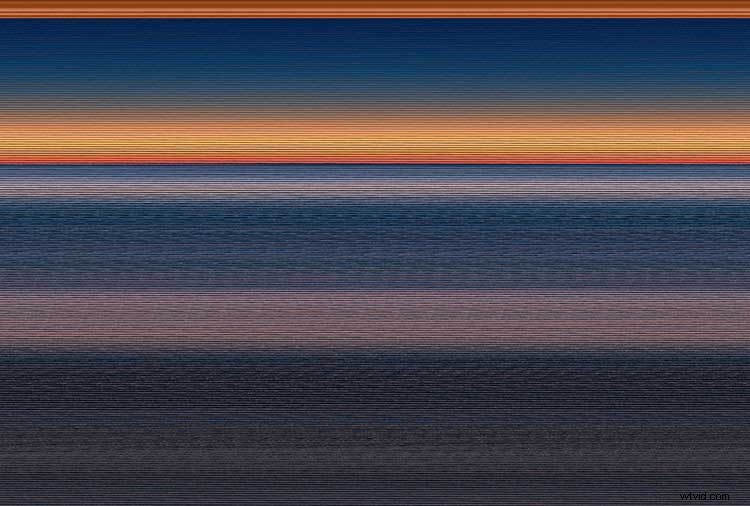
フレームの使用中にエラーが発生しました
注:FXPhotoStudioできれいな画像を取得できませんでした。試したすべてのフレーム、試したすべてのファイルで、アートフレームとクラシックフレームを使用しようとしたときに同じ結果が得られました。グランジフレームを使用することができ、上記の例を示しました。これがMacPhunのソフトウェアのより大きなバグなのか、それとも私のシステムの問題なのかわからない。
結論
Macphun Creative Kitは、あらゆる写真家のツールキットで歓迎される、フル機能でよく考えられた画像編集ツールのスイートです。スイートの特定の領域をより細かく制御したいのですが、Macphunは過去数年間ソフトウェアの開発を続けており、今後も改善を続けることは間違いありません。
総合評価:5段階中3.5。MacPhunCreative Kitが本当に気に入り、提供できるものがたくさんあると思いますが、画像にフレームを追加しようとするとFX Photo Studioにバグが発生し、FocusCKが必要だと思います。より正確なマスキングを可能にするズーム機能とより細かいブラシ。フレームのバグを修正し、FocusCKにズームと細かいブラシを追加してください。別の星を付けます。
SummaryReviewer Rick BerkReview Date レビューアイテムMacphunクリエイティブキット